word图片怎么排版整齐
- 浏览: 0
- |
- 更新:
有很多人在文档里面插入图片的时候,大大小小的图片非常的不好看,然后就有人想把图片排列整整齐,于是这个时候就会有很多人问我在Word办公软件上怎么把图片排列整齐,今天就由我教大家完成下面具体的操作步骤吧。
word图片怎么排版整齐
1.第一步,首先打开Word软件,然后点击【插入表格】按钮,再点击表格左上角的【十字图标】,全选表格。
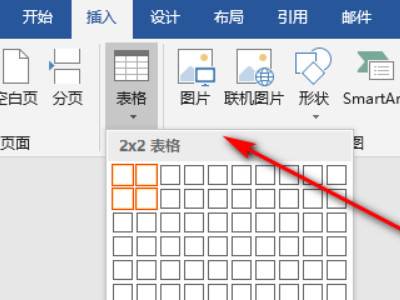
2.第二步,全选之后我们再进入页面,点击【布局】选择【属性】。
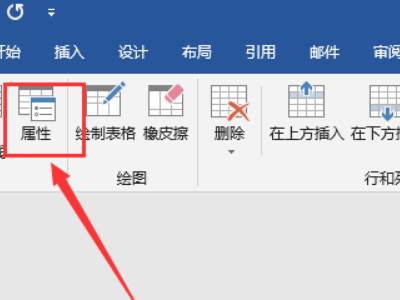
3.第三步,之后我们需要点击进入选项,在【自动重调尺寸以适应内容】前面的框中打勾。
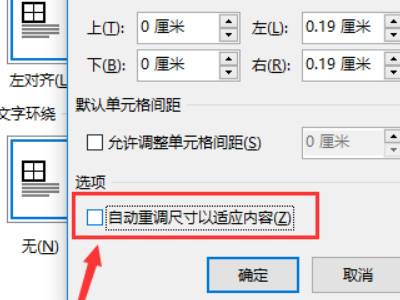
4.第四步,这个时候我们再去点击工具栏上的【插入】,选中插入选项卡里的图片即可。
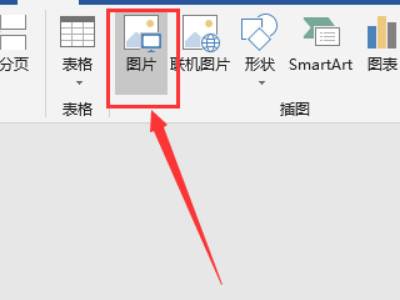
5.第五步,最后一步全选表格,点击设计里的边框,选择【无框线】,去除框线就可以整齐的排列。
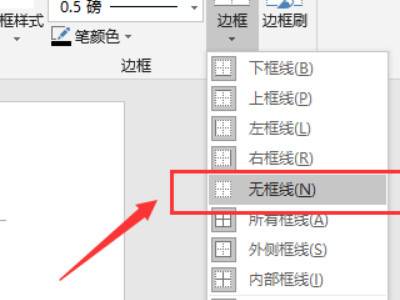
热门教程
- 1 win7 32位安装版
- 2 win7纯净版镜像64位
- 3 win7纯净版镜像32位
- 4 win7纯净版系统镜像iso
- 5 win7纯净版系统镜像32位
- 6 win7纯净版系统镜像64位
- 7 win7纯净版系统镜像
- 8 深度win7系统镜像
- 9 深度win7系统32位
- 10 深度win7系统64位


